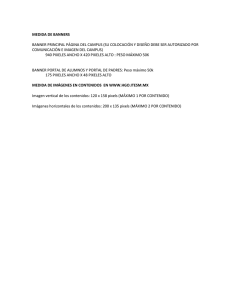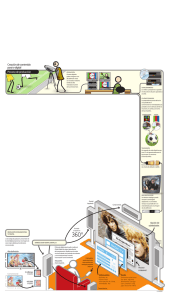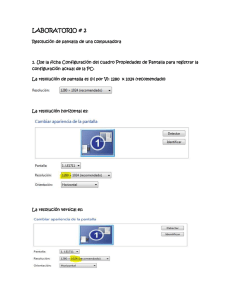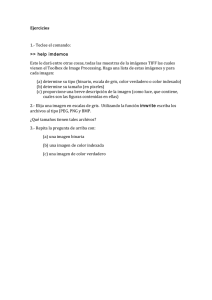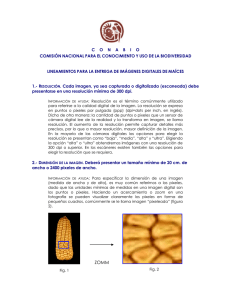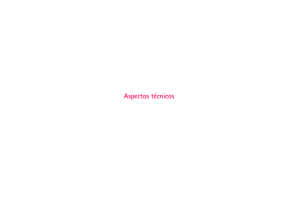Manual redimensionar imagen
Anuncio
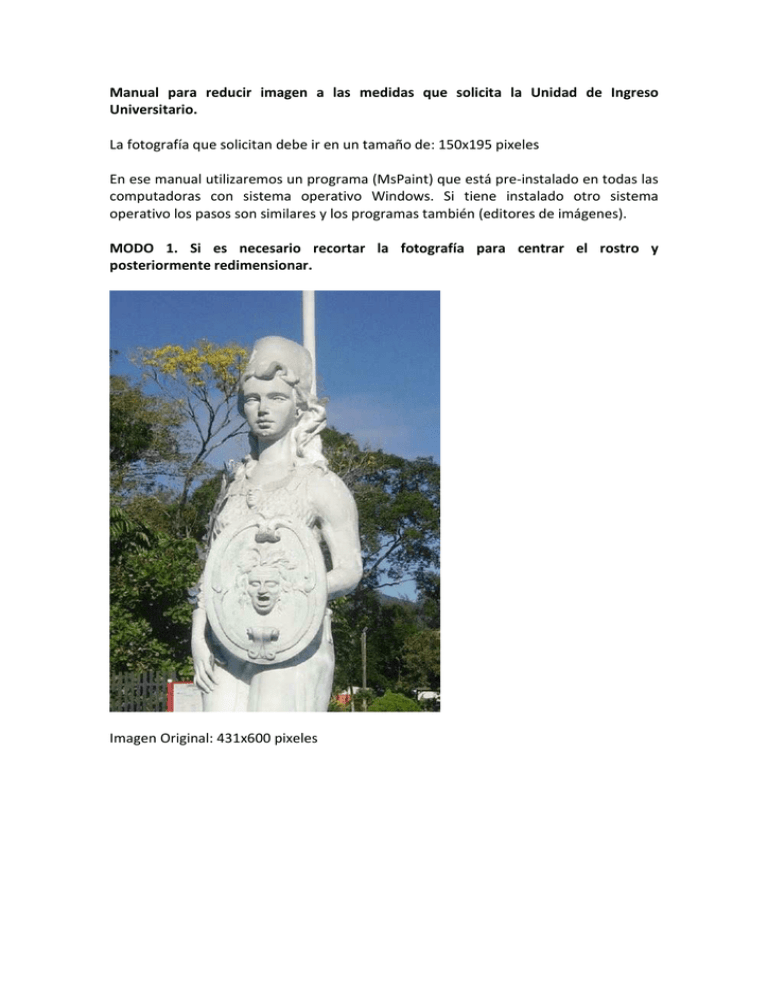
Manual para reducir imagen a las medidas que solicita la Unidad de Ingreso Universitario. La fotografía que solicitan debe ir en un tamaño de: 150x195 pixeles En ese manual utilizaremos un programa (MsPaint) que está pre-instalado en todas las computadoras con sistema operativo Windows. Si tiene instalado otro sistema operativo los pasos son similares y los programas también (editores de imágenes). MODO 1. Si es necesario recortar la fotografía para centrar el rostro y posteriormente redimensionar. Imagen Original: 431x600 pixeles 1. Abrir MS-Paint y la imagen a editar. 2. Con la herramienta seleccionar dibujamos un recuadro en el rostro que vamos a recortar. 3. Una vez marcado le damos copiar (CTRL+C). En el menú elegimos ‘Nuevo’ y le damos pegar (CTR+V). En otros programas más avanzados existe la función CROP (recortar) En el menú principal en propiedades pueden ver el tamaño que tiene la imagen, en este caso es de : 195x240. Entonces 195 debe llegar a 150 y 240 a 195. 4. Utilizamos la herramienta ‘cambiar tamaño’ , desmarcamos la casilla ‘mantener relación de aspecto’ e ingresamos los pixeles que necesitamos. Después de presionar aceptar tenemos una imagen del tamaño deseado. MODO 2. Si la fotografía ya está centrada y recortada. Pero necesita redimensionar. 1. Abrimos la imagen con MS-Paint y tomamos las medidas con el menú principal / Propiedades. Para este ejemplo el tamaño es de 1795x2400 pixeles 2. Utilizamos la herramienta ‘cambiar tamaño’ , desmarcamos la casilla ‘mantener relación de aspecto’ e ingresamos los pixeles que necesitamos. Después de presionar aceptar tenemos una imagen del tamaño deseado